大家在使用photoshop进行编辑的时候,总是会遇到一些问题不知道怎么解决,比如我们在Photoshop中进行文字的编辑时,想要将文字加粗显示,那么怎么将文字进行加粗呢,一般我们在使用Photoshop编辑自己需要的文字的时候,你可以直接在文字工具栏中进行字体的选择,也可以将文字的字号设置大一点,但是如果你想要将文字变粗一点的话,工具栏中是没有直接的设置选项的,需要我们自行设置,因此有的小伙伴不知道怎么操作,其实我们只需要进行新建一个图层,之后设置一下该图层的一个扩展像素就好了,下方是关于如何使用Photoshop设置字体加粗的具体操作方法,如果你需要的话可以看看方法教程,希望可以帮助到大家。
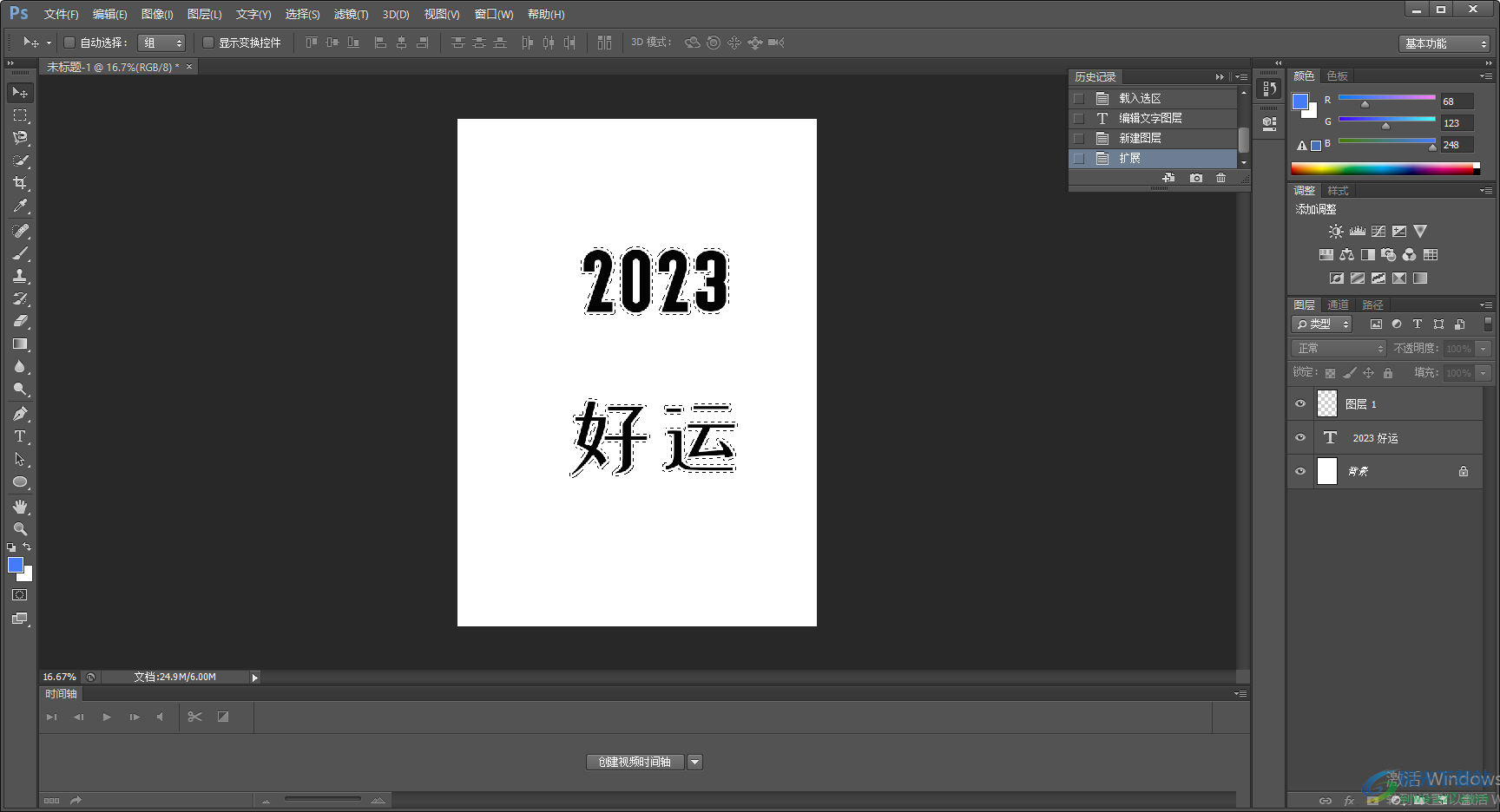
1.首先我们需要将Photoshop进行新建一个画布页面,点击左侧上方的【文件】选项,然后在打开的下拉选项中选择【新建】,之后在新建的窗口中设置好自己想要新建的画布大小参数即可。
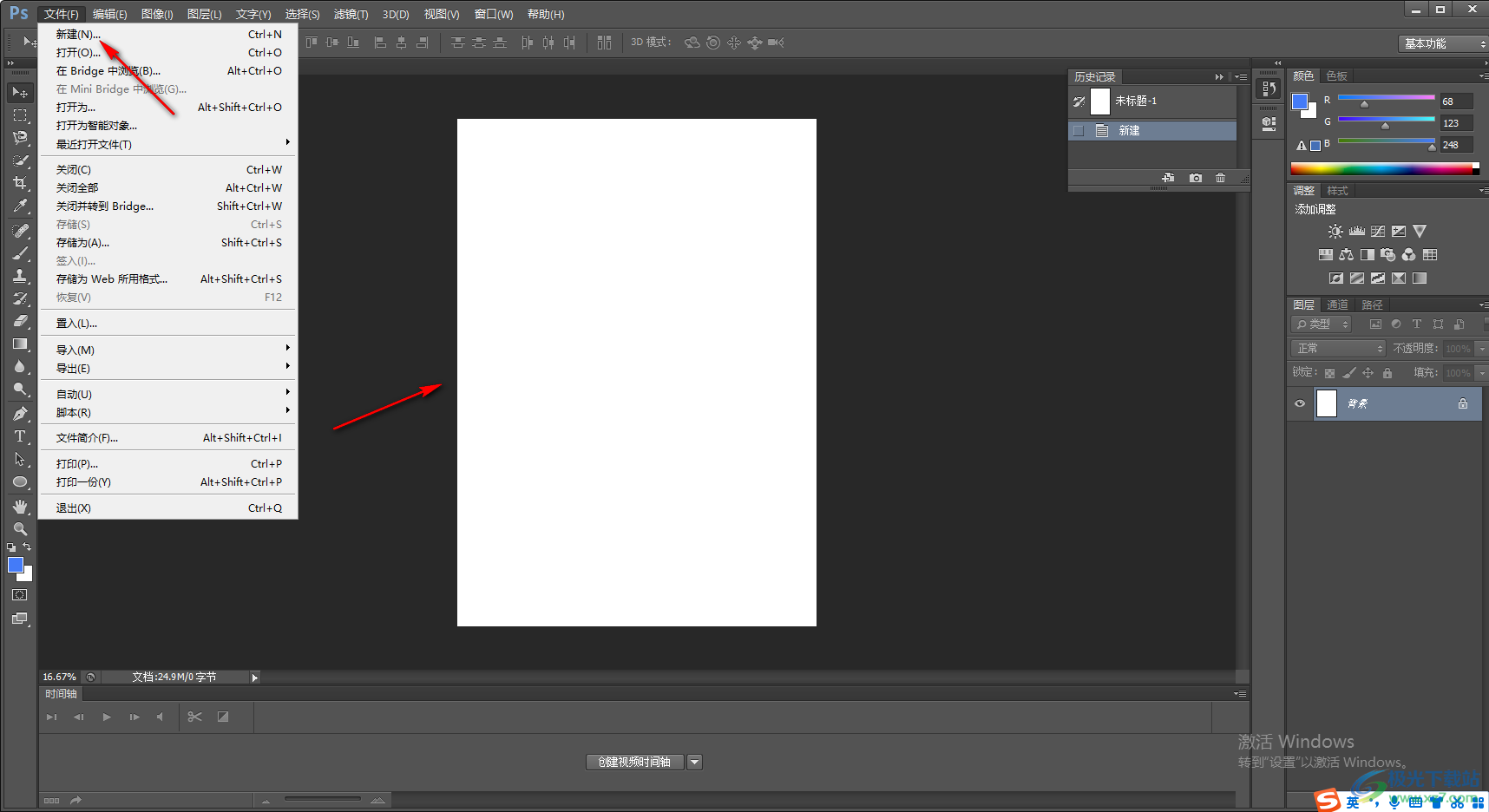
2.新建好之后,我们将鼠标定位到左侧的【T】文字工具位置,将该图标进行单击,接着在画布上框选出文本框,然后输入自己需要的内容。

3.接着我们可以在上方的文字工具栏中,将字体的下拉框点击打开,选择自己喜欢的一个字体进行设置。
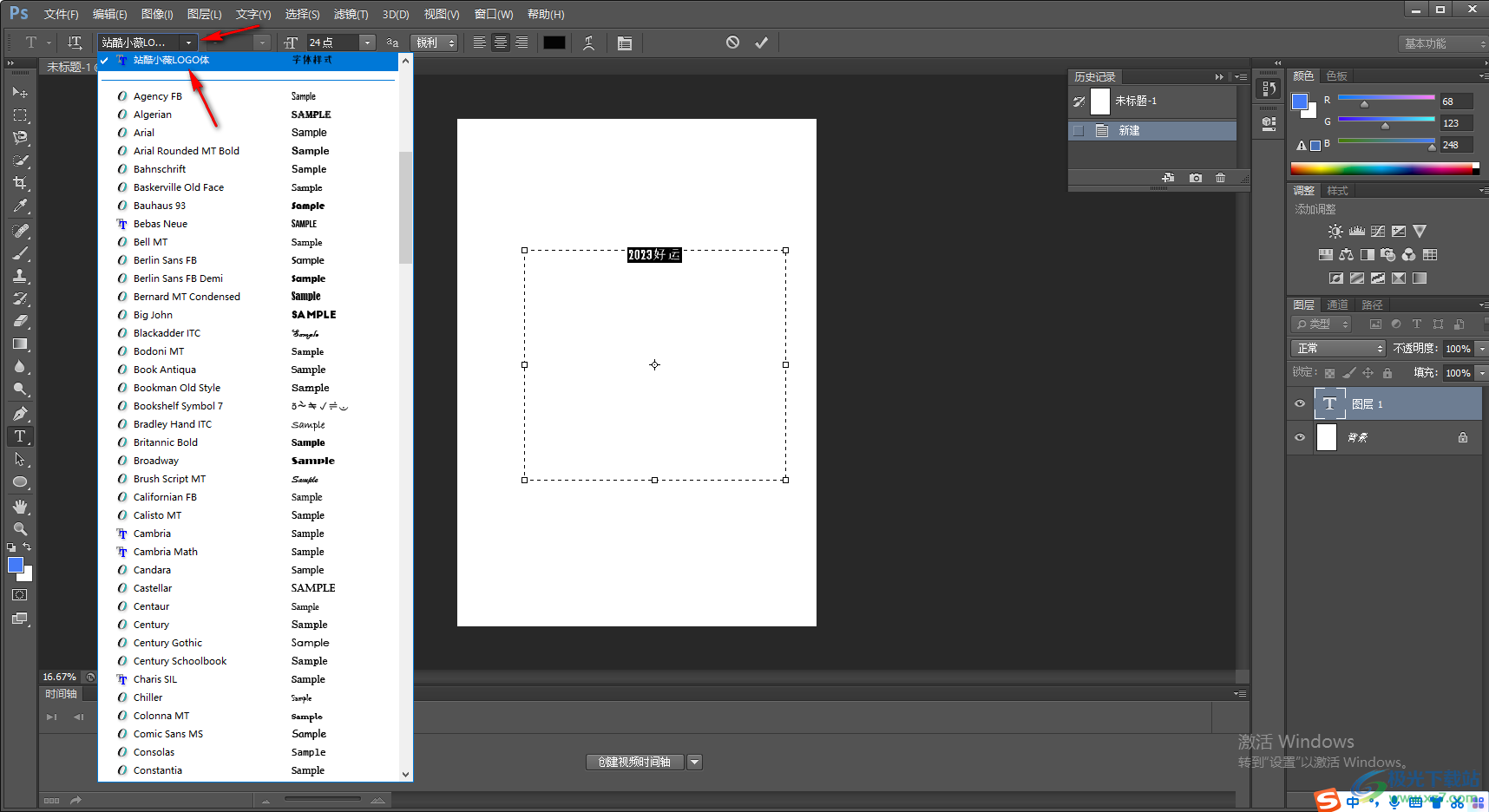
4.此外,你还可以设置字体的大小,将工具栏中箭头所指的框中输入自己想要设置的字号大小数值,之后我们的文字就会改变。
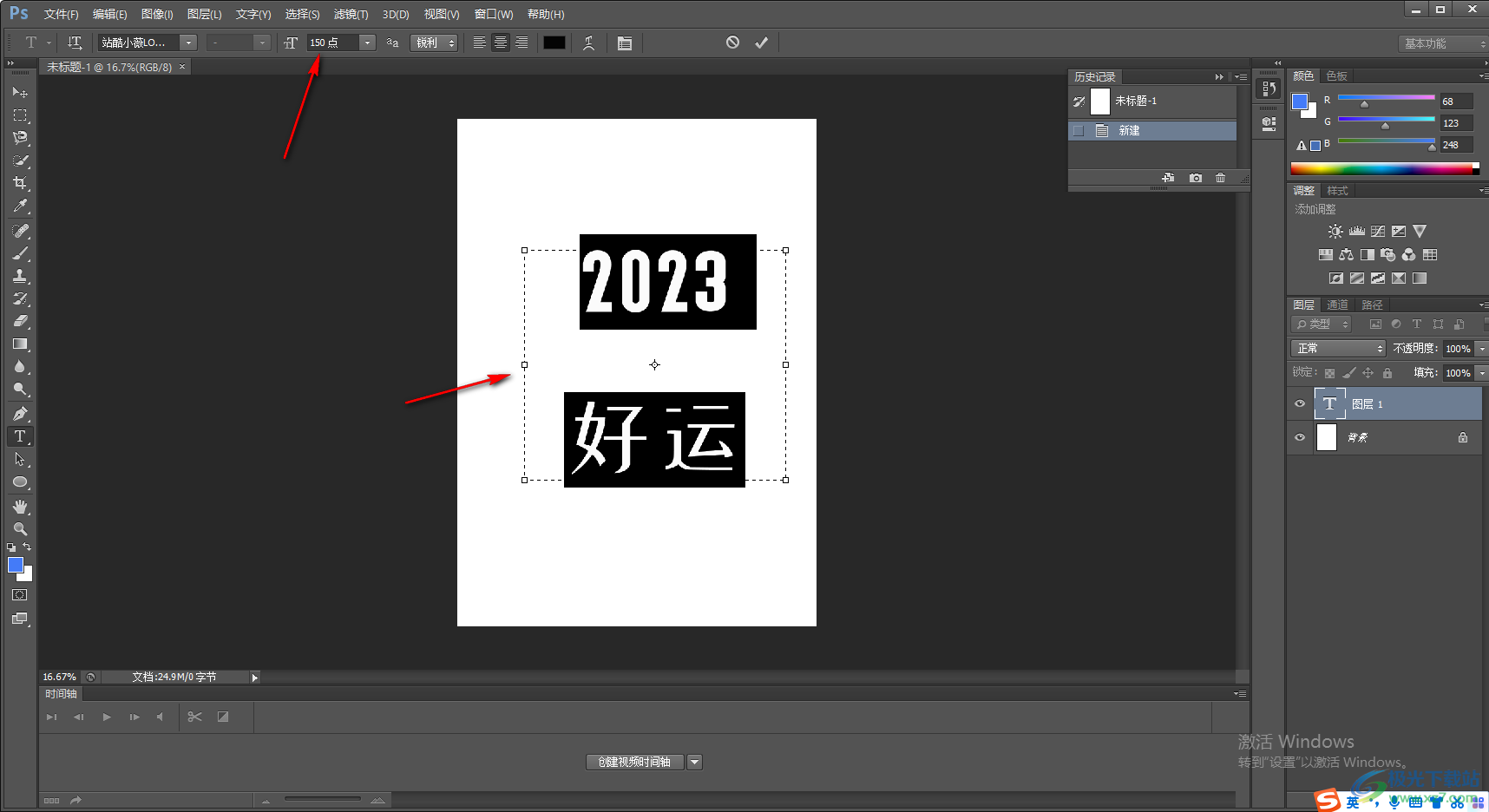
5.接着我们新建一个图层,点击右侧下方的【新建图层】按钮进行新建一个图层。
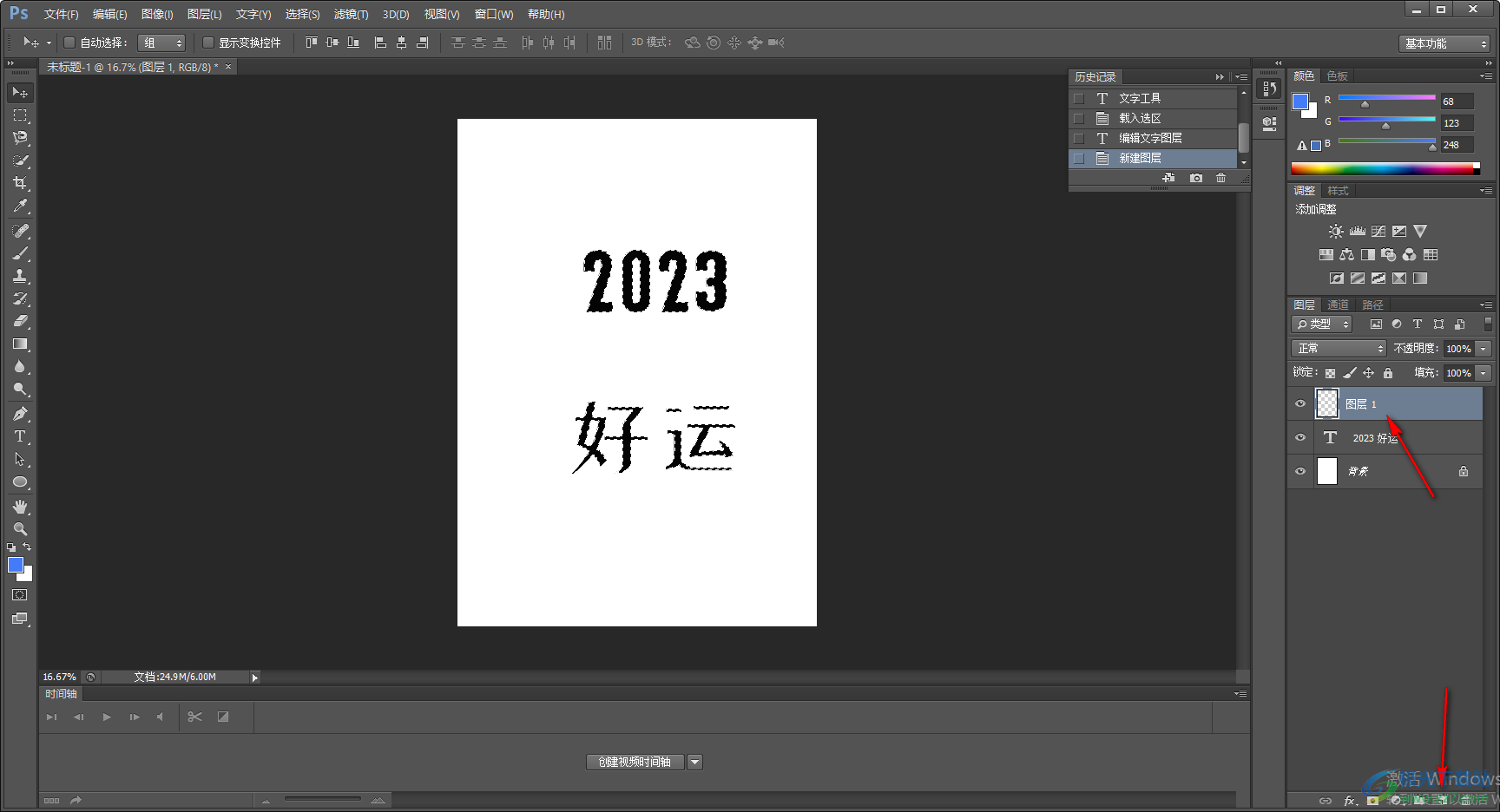
6.新建好图层之后,将鼠标移动到上方的【选择】选项卡位置点击一下,然后在打开的窗口中选择【修改】,接着在子选项中将【扩展】选项进行点击。
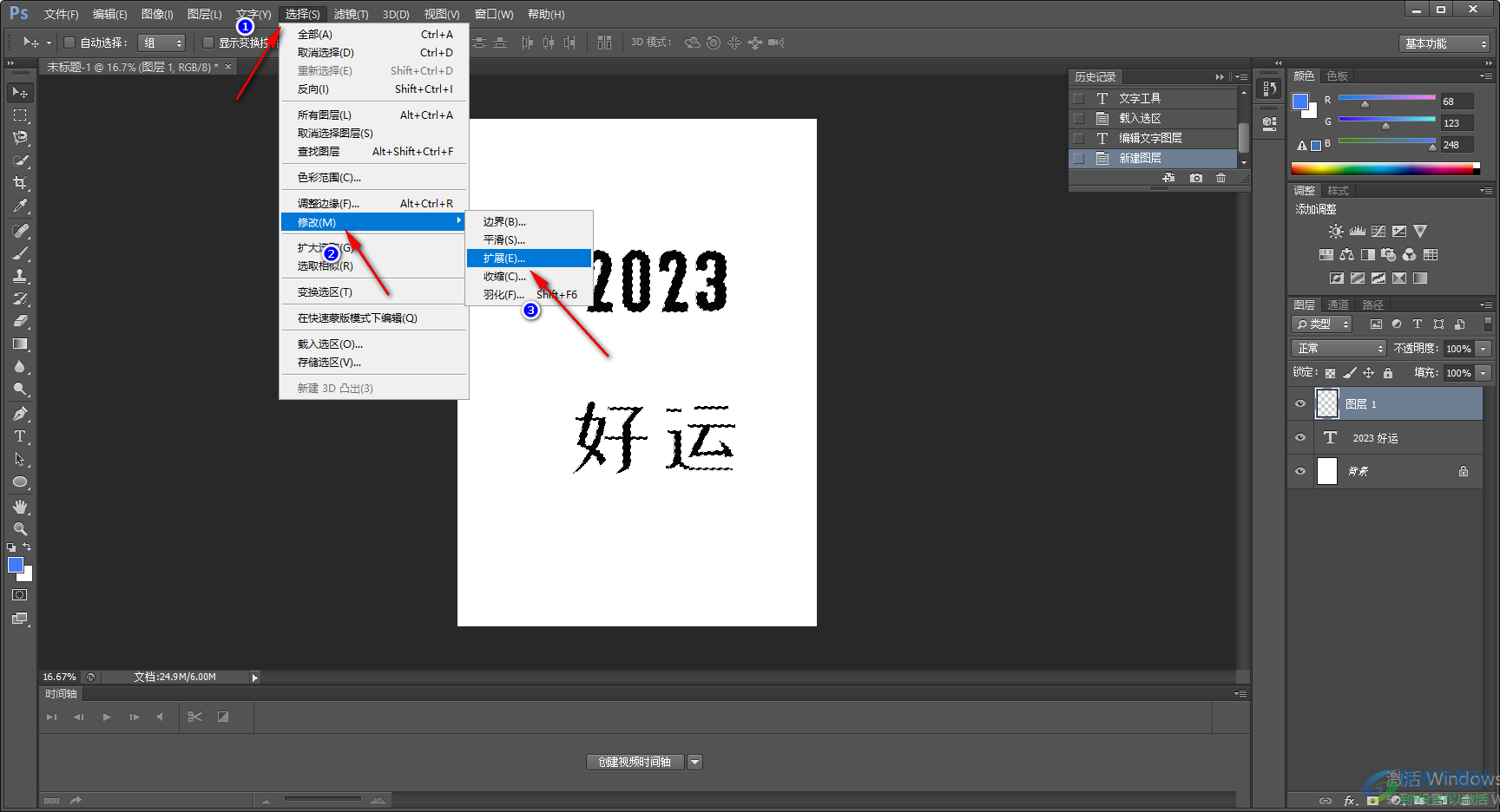
7.在扩展的设置页面中,想要将文字加粗的话,那么你可以输入比较大的数值即可,之后点击确定。
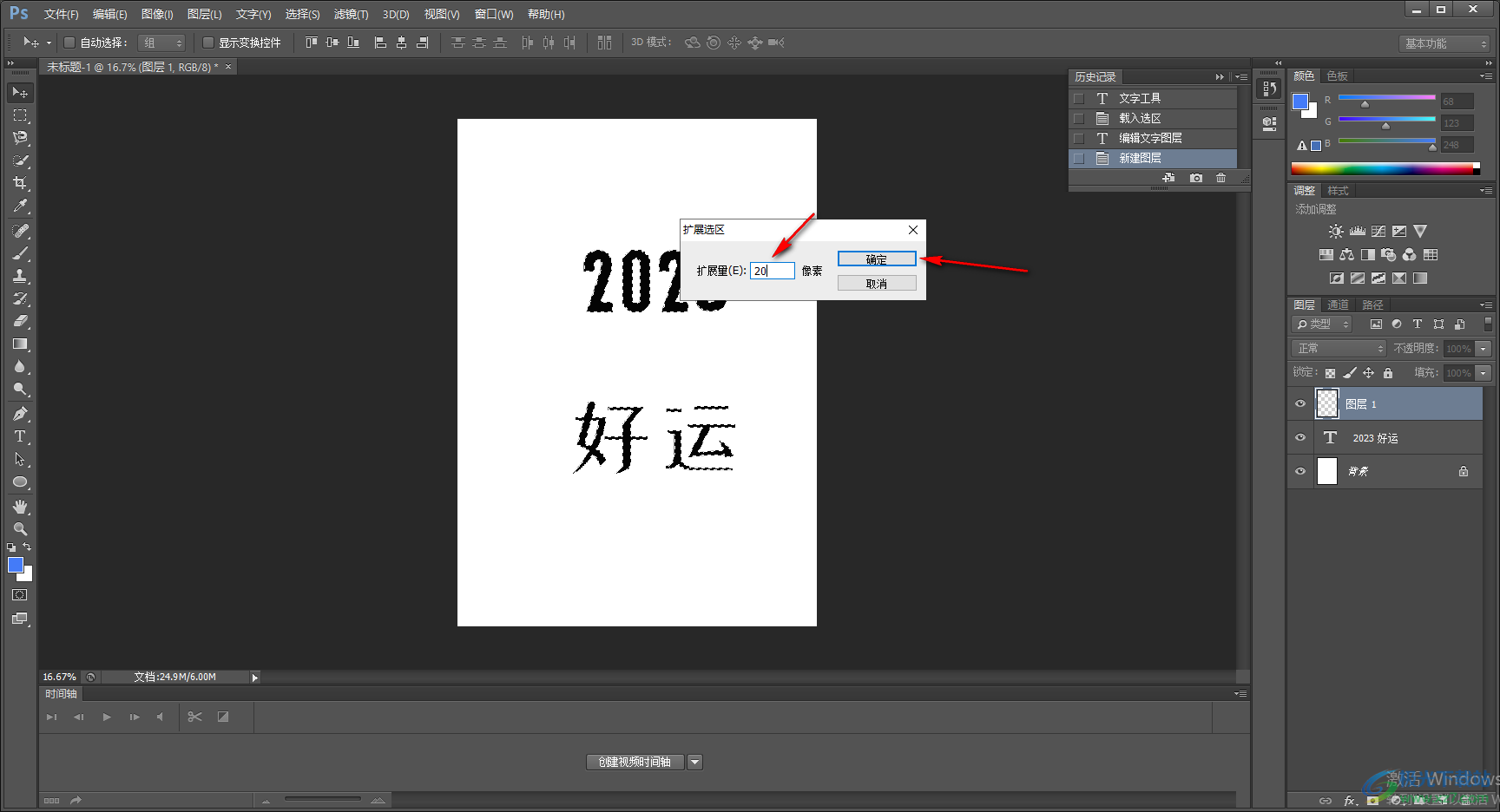
8.最后你会看到我们编辑的文字已经被加粗了,如图所示。
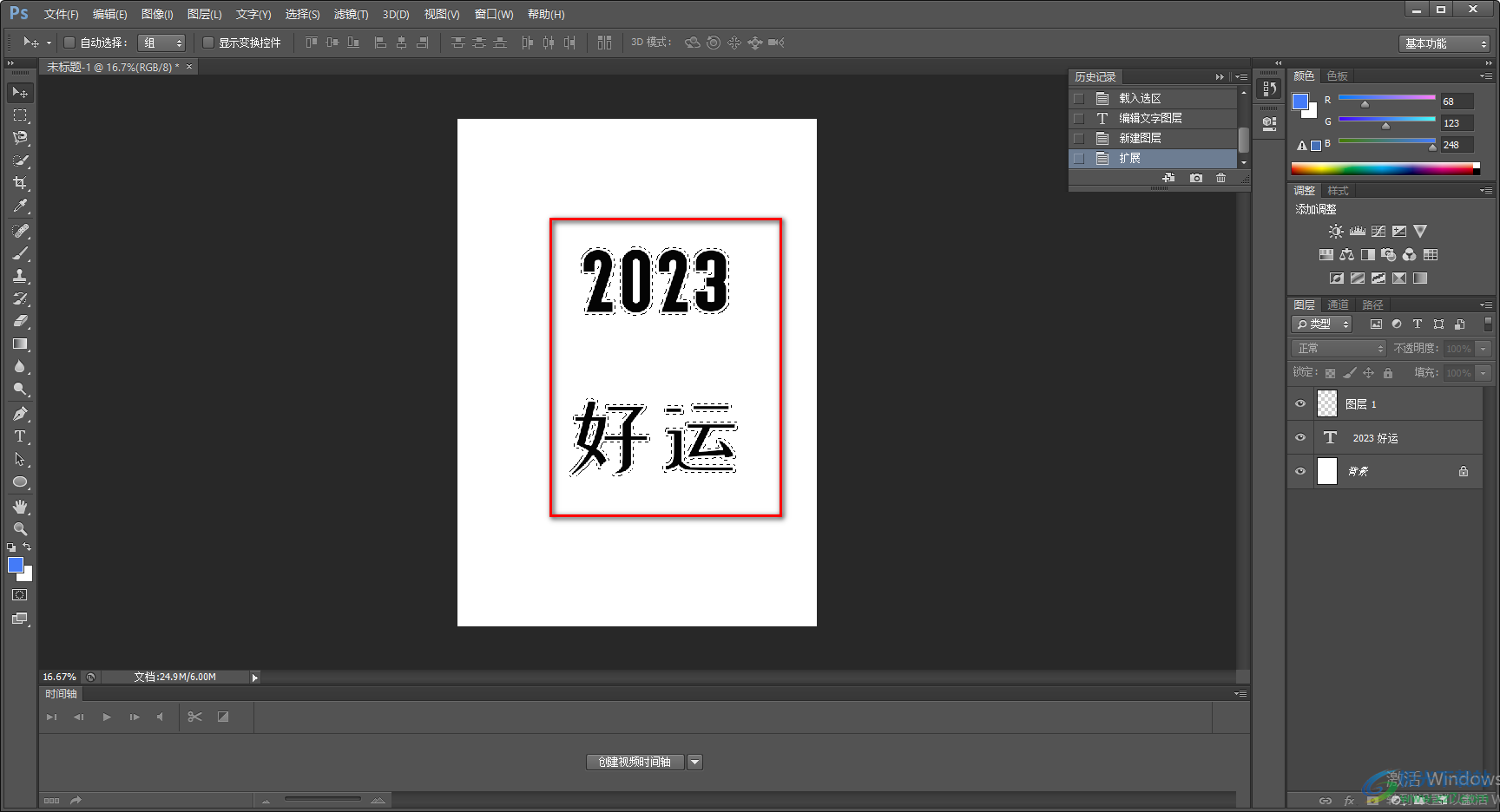
以上就是关于如何使用Photoshop加粗文字的具体操作方法,在编辑文字的时候,有时候想要让编辑的文字有一种加粗的效果,那么就可以通过上述方法来操作即可,将扩展窗口中的像素设置比较大的数值就可以实现加粗了,具体的操作过程按照上述方法来设置就好了,感兴趣的话就试试吧。
 win10怎么关闭fn热键惠普笔记本
win10怎么关闭fn热键惠普笔记本
惠普笔记本为了增加键盘的功能,会使用fn热键让F1-F12各自拥有......
 如何判断电脑蓝屏是硬件故障还是软件问
如何判断电脑蓝屏是硬件故障还是软件问
电脑蓝屏问题常常让用户感到烦恼,特别是在工作或玩游戏时意......
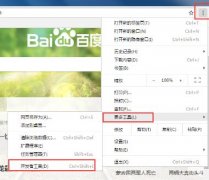 谷歌浏览器(Google Chrome)查看请求头的方法
谷歌浏览器(Google Chrome)查看请求头的方法
当前不少网友咨询小编关于谷歌浏览器(Google Chrome)查看请求头的......
 电脑版QQ视频聊天摄像头打不开的解决方
电脑版QQ视频聊天摄像头打不开的解决方
当我们在使用电脑操作的时候,一般都是需要登录电脑qq的,因......
 Excel表格内容设置居中的方法
Excel表格内容设置居中的方法
Excel程序是很多小伙伴都在使用的一款表格文档编辑程序,在这......
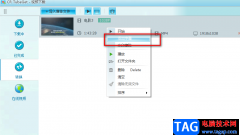
很多小伙伴在选择视频下载软件时,都会选择CRTubeGet,因为CRTubeGet中的功能十分的丰富,不仅可以下载视频网站中的视频,还可以对视频进行格式转换以及添加字幕等。有的小伙伴可能不知道该...
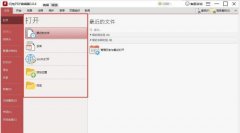
近日有一些小伙伴咨询小编关于怎样删除pdf空白页面呢?下面就为大家带来了闪电PDF编辑器解决空白页面教程,有需要的小伙伴可以来了解了解哦。...
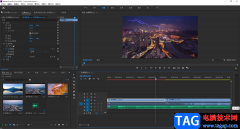
在Adobepremiere这款软件中剪辑视频时,我们通常都会添加一定的音频文件,比如我们有时候会添加一些背景音乐、解说词等等音频文件。如果我们希望将音频文件中的人生增强,小伙伴们知道在...
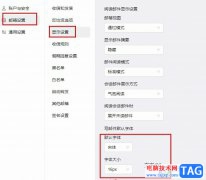
有的小伙伴在使用钉钉进行邮件编辑时经常会需要对文字的字体以及字体大小进行调整,十分麻烦。其实在钉钉中我们可以通过设置来更改邮件编辑页面中的默认字体和默认字体大小,节省我们...
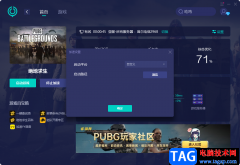
网易uu加速器是一款非常好用的游戏加速器软件,大家会通过网易uu加速器给Steam进行加速,也可以通过这款对自己喜欢的游戏进行加速操作,比如我们经常会玩的吃鸡游戏或者王者游戏,那么就...

spss成为我们非常喜欢的一款表格数据统计工具,在该表格数据统计页面中,我们可以使用多种表格计算选项进行操作,其中有小伙伴想要将我们需要的表格数据进行计算总和,那么我们该如何...

橙瓜码字是一款十分专业的写作码字软件,在该软件中很多小伙伴怎么在新建的文档中进行编辑文字,其实方法操作起来十分的简单,我们只需要在文档列表中进行新建一个文档,之后直接双击...
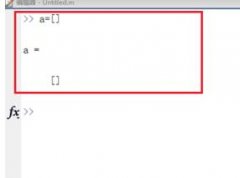
使用Matlab还不会定义一个行数和列数确定的空矩阵?下面就是小编整理的Matlab定义一个行数和列数确定的空矩阵的方法,赶紧来看看吧,希望能帮助到大家哦!...

很多小伙伴都在使用飞书软件,因为这款软件中的功能十分的丰富,我们不仅可以在该软件中和同事分享文件,还可以随时创建一场线上会议,让交流更加的方便。在使用飞书软件的过程中,我...

如何安装方正小标宋简体呢?其实很简单,那么现在小编就和大家一起分享方正小标宋简体的安装步骤,还不会的朋友可以来看看这篇文章哦,相信通过本篇教程的学习,可帮助到大家。...
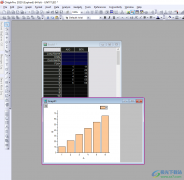
OriginPro是很多专业人士都在使用的一款分析工具,这款数据分析可以让我们将数据进行各种图形的绘制操作,让我们可以通过图形来分析数据,十分的方便,其中有小伙伴想要将我们的数据进行...
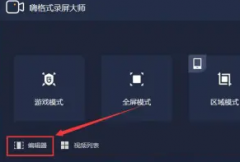
在使用嗨格式录屏大师录制视频的时候,怎么去除视频水印呢?可能有的朋友还不太清楚,那么今天小编就为大家带来了嗨格式录屏大师去除视频水印的具体方法,内容如下。...
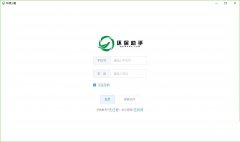
亲们想知道环保小智是干什么吗?下面就是小编整理环保小智简单的使用方法流程,赶紧来看看吧,希望能帮助到大家哦!...
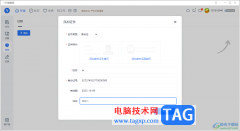
115网盘相信大家对该软件是比较熟悉的了,这款软件不少小伙伴都在使用,用来进行备份视频、文档、图片等,而在该软件中提供了隐藏模式功能,如果你有一些比较私密的内容,那么就可以进...
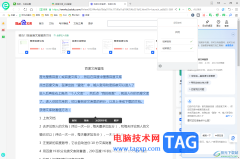
有的小伙伴喜欢使用360安全浏览器来访问内容,当你在该浏览器中需要进行复制自己需要的内容的时候,发现需要付费才能进行复制,对此,很多小伙伴就会比较困惑,想要将其免费的进行右键...